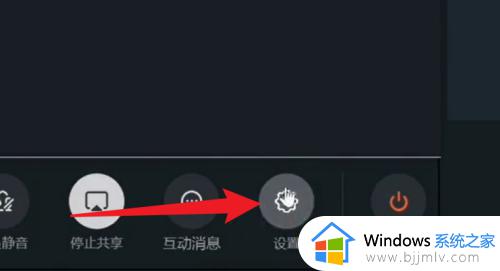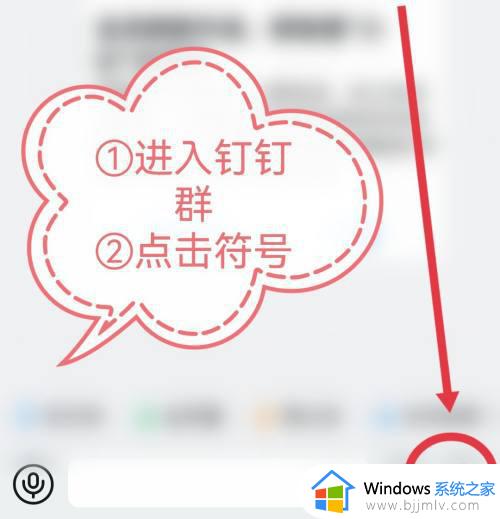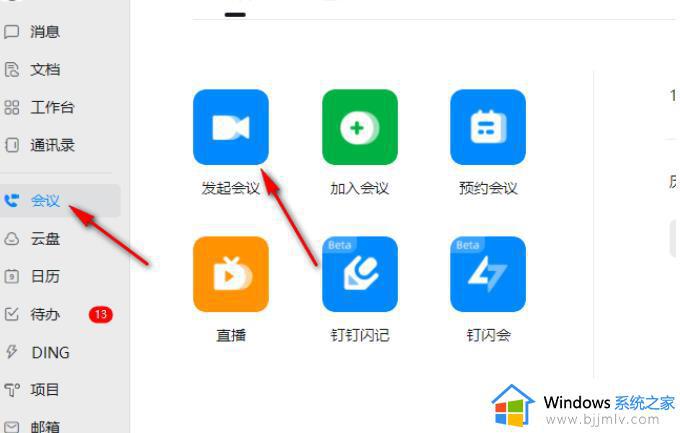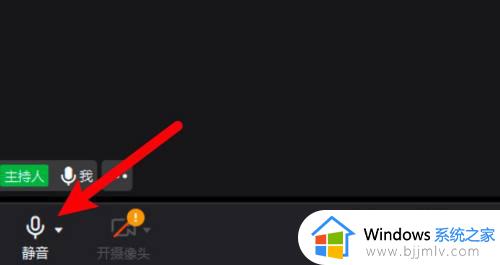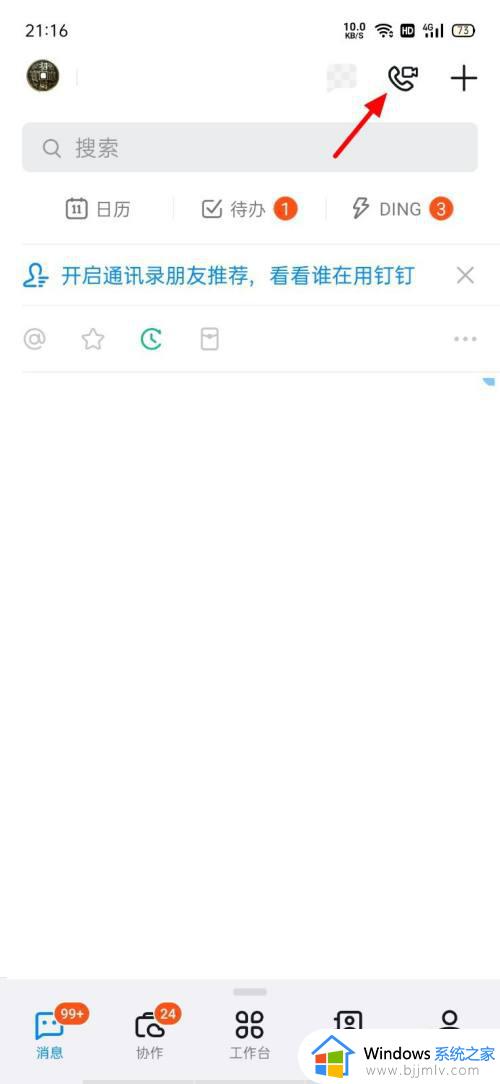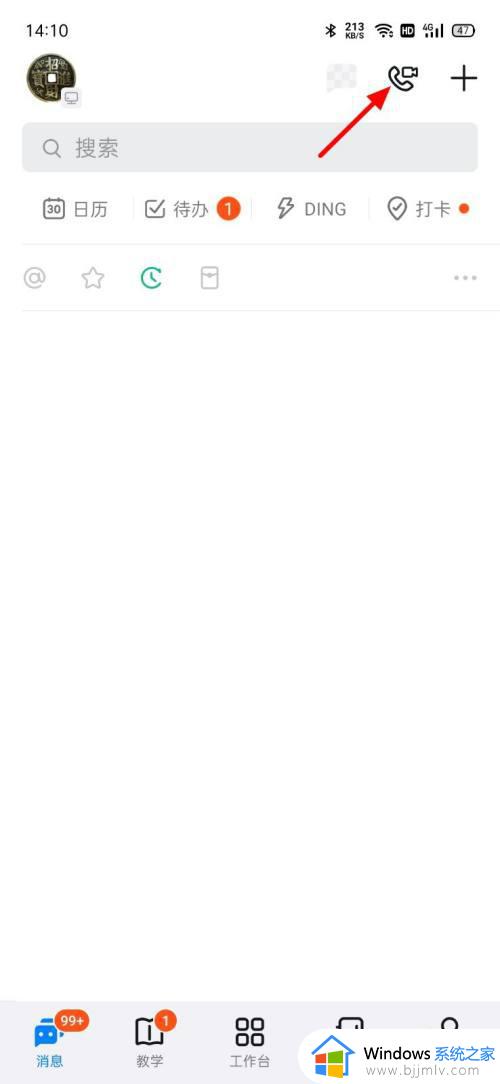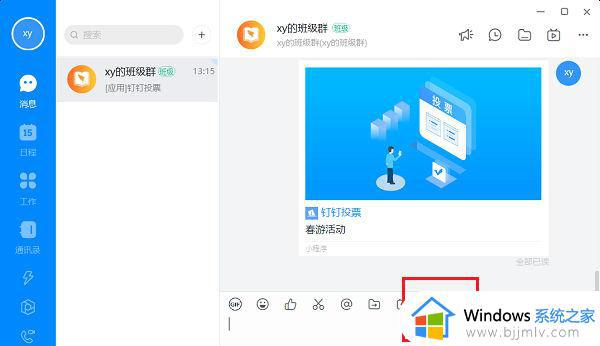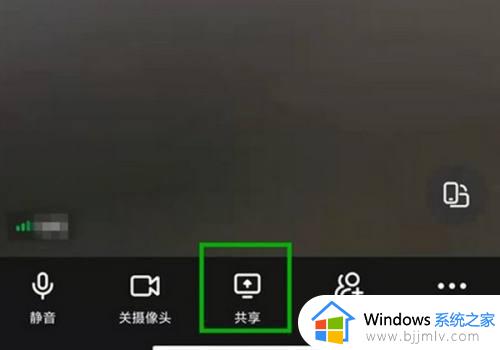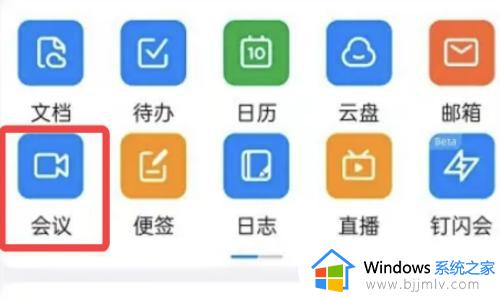钉钉会议录屏为什么没有声音 钉钉视频会议录屏没有声音的解决教程
钉钉是款非常多企业都在用的一款办公工具,特别是里面的视频会议带来了很多方便,很多小伙伴在使用钉钉会议进行视频的时候,想要将内容录屏下来,可是却发现没有声音,很多人不知道钉钉会议录屏为什么没有声音,为此,本文给大家介绍一下详细的解决教程。
相关推荐:
一、录屏钉钉会议没有声音可能的原因
想要完美地解决问题,最好是了解下可能存在的原因。这里小编认为,钉钉录屏没有声音可能的原因有以下几种:
1、设备设置了静音、网络问题;
2、参与远程会议的伙伴,麦克风没有开启;
3、设置中没有开启钉钉录音权限,或者主持人开启了静音入会模式;
4、目前在视频会议中播放音频视频的文件仅支持windows系统电脑;
5、设备的声音被其它功能占用了。
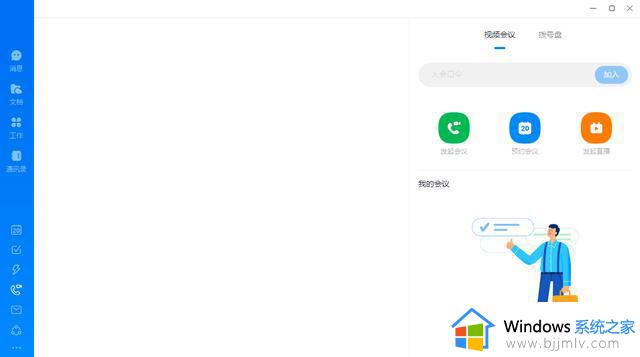
二、录屏钉钉会议没有声音的解决方法
知道了钉钉会议录屏没有声音的原因之后,解决方法也就显得比较简单了,需要做的就是简单设备的声音设置是否存在问题。然而,小编这里还是腿甲大家使用第三方的软件录屏钉钉会议内容。所以,就从手机和电脑两个方面为大家介绍。
1、手机录屏钉钉会议的方法
当前,据官方不完全统计手机端使用远程会议功能的和电脑端用户量相当。那么,手机端除了自带的录制功能以外,大家还可以尝试下“嘿录录屏”的录制方法。首先,从手机的应用商店中获取软件软件,并单击打开。然后,做好想要的视频参数设置,钉钉会议开始的时候点击“开始录制”即可。
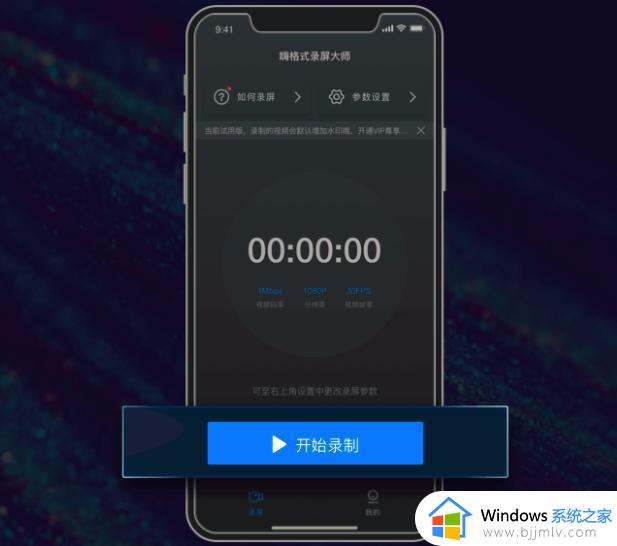
2、电脑录屏钉钉会议的方法
除了手机录屏钉钉会议的方法以外,小编分享的第二种是电脑录屏钉钉会议的方法。需要用到的软件就是嘿录录屏的电脑版软件“嗨格式录屏大师”。除了录制会议外,像游戏、直播、课程、追剧等内容,都可以轻松更好地实现。

电脑录屏钉钉会议的方法:
首先,运行电脑上的软件,并直接在首页中选择对应的录屏模式。一般情况下,录屏钉钉会议可以直接选择“全屏模式”。录屏模式选择完成之后,紧接着就需要设置相应的视频参数,包括:视频保存的格式、路径、帧率、清晰度等等。另外,需要解决录屏会议没有声音的问题,还需要着重对“视频声音来源”进行调整。一般情况下,开启“系统声音”和“麦克风声音”来源即可。
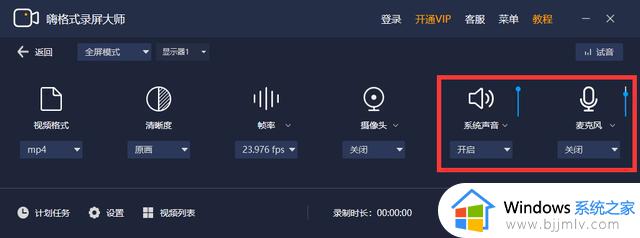
声音设置设置全部完成并且确认没有遗漏之后,在钉钉会议开始前,点击右下角“REC”即可。会议结束之后,点击“停止录制”按钮即可一键保存录制的视频文件。此外,如果您想要剪辑视频、分段录制,还可以继续使用发现探索哦。
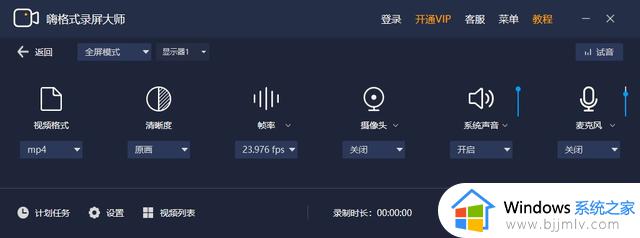
开始以上就是为大家分享的钉钉录屏没有声音的解决方法了,如果您在使用钉钉进行远程会议的时候也有类似的需求,不放参照分享的内容手动尝试。最后,大家注意一下,合理地控制录制区域,可以减小录屏文件的大小哦。
以上给大家讲解的就是钉钉视频会议录屏没有声音的解决教程,遇到相同情况的用户们可以学习上面的方法步骤来进行解决吧。